The ComfyUI Vid2Vid workflow, created by YVANN, introduces two distinct workflows to achieve high-quality, professional animations.
This workflow transform the original video style to your desired style.
The Efficient Loader node is the initial step where you select the appropriate models for your animation. This includes choosing the checkpoint model, VAE (Variational Autoencoder) model, and LoRA (Low-Rank Adaptation) model. These models are crucial for defining the capabilities and style of your animation.
IMPORTANT Tips:
⚠️ If you want to render a long video, such as one with more than 100 frames, it is recommended to separate the video into multiple renders, each containing NO MORE THAN 100 FRAMES. Rendering more than this at once can cause the ComfyUI system to be interrupted. You can adjust the skip_first_frames and frame_load_cap parameters to decide which frames to render.
For more detailes, please visit 📽️⚠️ How to Render Long Videos (Over 200 Frames)
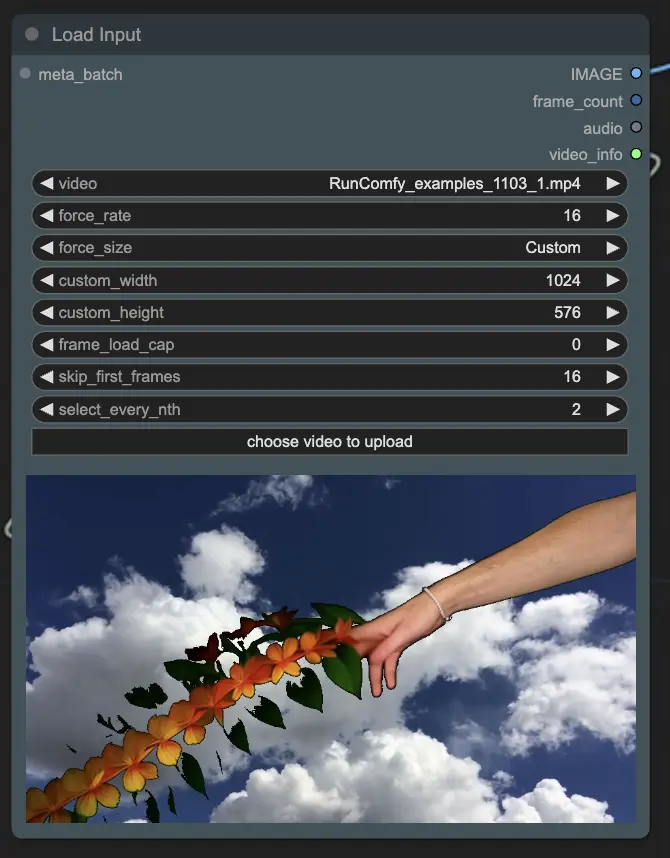
ControlNet is used to add various conditional controls to the image generation process. It consists of different models to apply specific transformations:
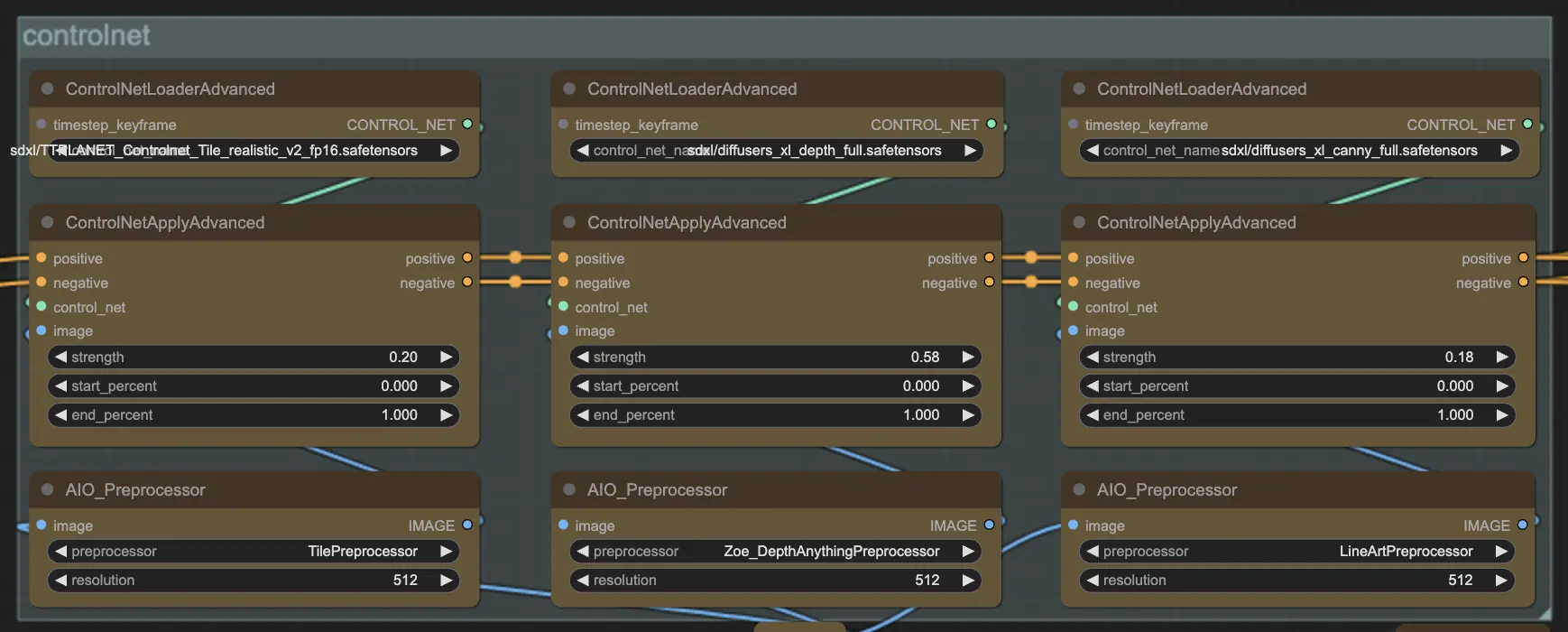
The AnimateDiff node introduces temporal coherence to the animation by ensuring that stylistic changes are smoothly transitioned between frames. This is crucial for avoiding flickering and ensuring a seamless visual experience.
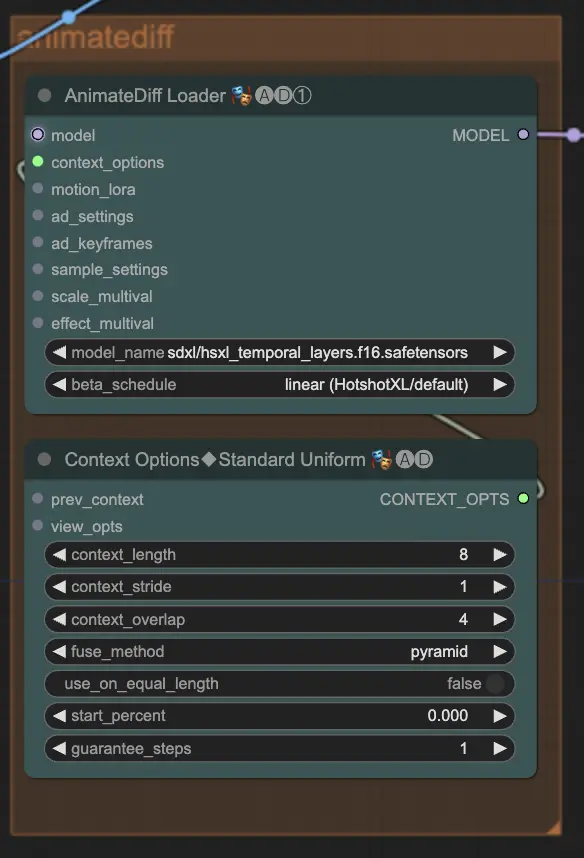
The IPAdapter node applies a strong style transfer to the original video, effectively transferring the desired artistic style onto the video frames. This robust application of style ensures that the final output closely matches the intended artistic vision while maintaining the integrity of the original content.
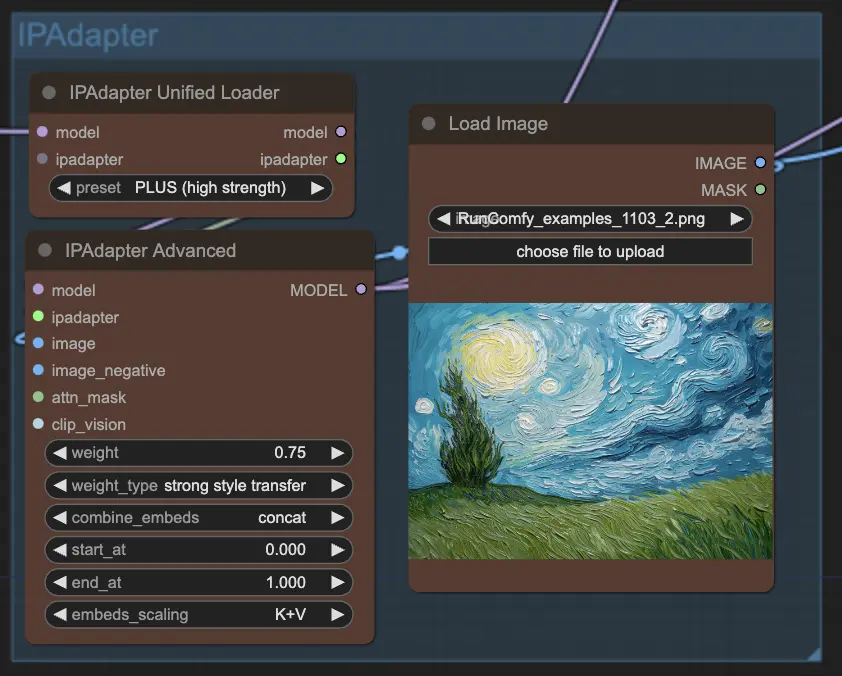
The first render is produced based on the initial application of the models and conditions. This render serves as a draft.
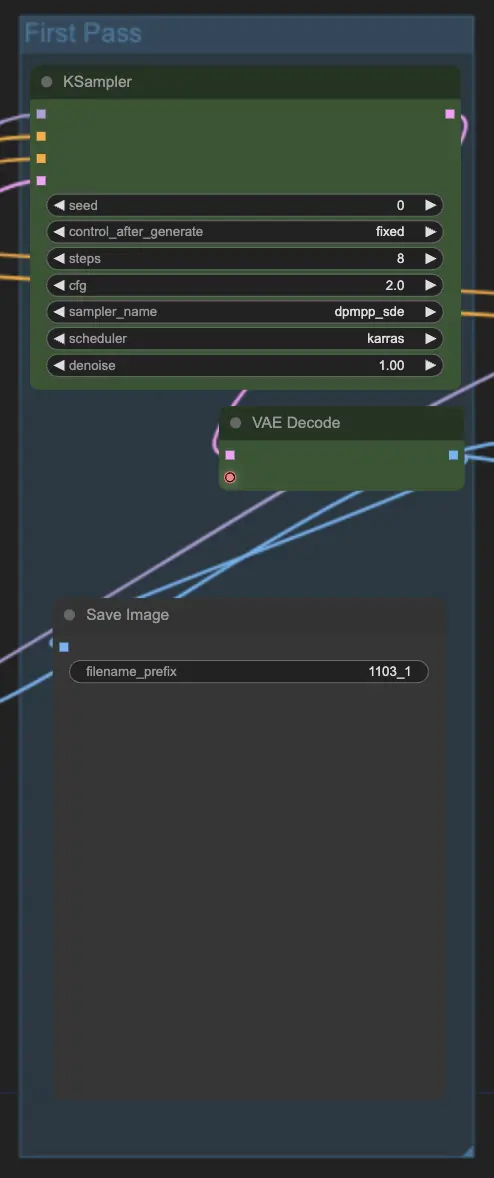
After the first rendering, color matching techniques are applied to ensure consistency in color tones and palettes across frames. After color matching, a second render is produced, incorporating any necessary adjustments from the first render.
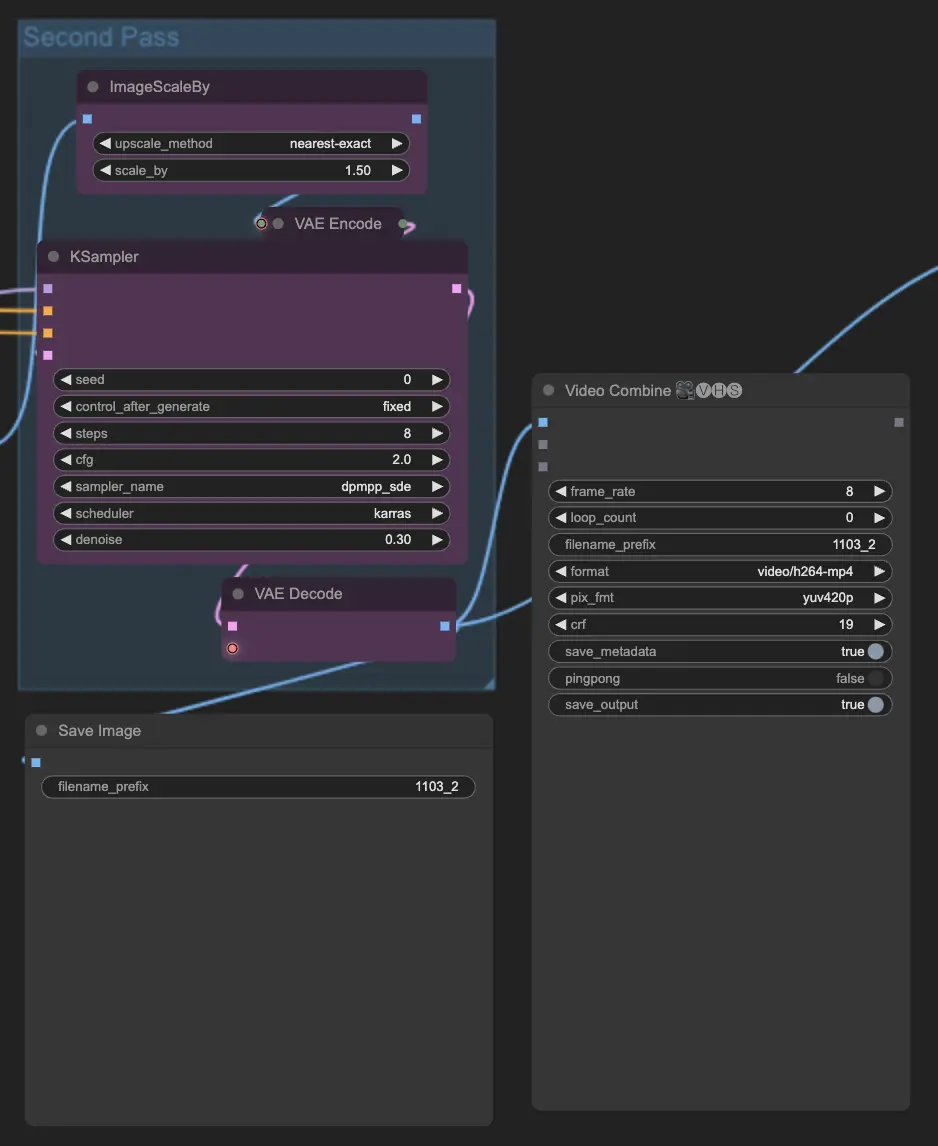
If the resolution of the animation needs to be enhanced, upscaling techniques are applied. This step ensures that the final output meets the desired quality and resolution standards.
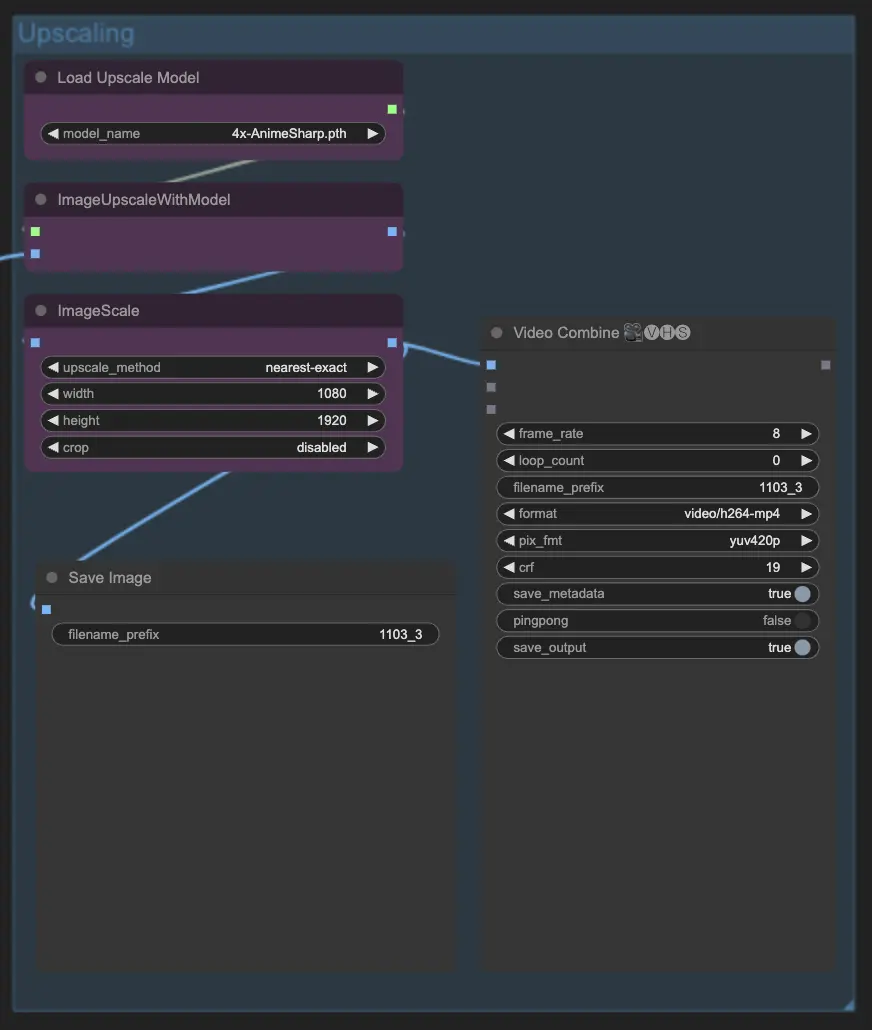
By utilizing the ComfyUI Vid2Vid workflow Part2, you can effectively transform the original video style into your desired artistic expression, maintaining consistency and quality throughout the animation process.
RunComfy is the premier ComfyUI platform, offering ComfyUI online environment and services, along with ComfyUI workflows featuring stunning visuals. RunComfy also provides AI Playground, enabling artists to harness the latest AI tools to create incredible art.